Videa jsou často nahrávána se špatnou orientací, ale Windows Media Player nenabízí žádný vestavěný způsob, jak je otočit. Nyní, jak snadno otočit video? Naštěstí tento příspěvek představuje několik nástrojů, které vám pomohou otočit video zdarma. Zde doporučujeme bezplatný MiniTool MovieMaker kvůli jeho přátelskému rozhraní a výkonným funkcím.
Jak otočit video? Zachytil jsem video vertikálně, chci ho otočit a publikovat vodorovně. Tuto otázku položil Andrey Novik v nápovědě YouTube? Máte stejný problém?
Podle průzkumu jsme zjistili, že někteří lidé kladou následující otázky:
Jak otočím video?
Jak otočit video YouTube?
Jak mohu otočit video ve Windows 10?
Jak otočit video v přehrávači Windows Media Player?
Nedělejte si starosti, pokud nevíte, jak otočit video, protože tento příspěvek ukazuje podrobné odpovědi.
Otočte video YouTube
YouTube je největší web pro sdílení videí na světě. Lidé sledují videa na YouTube každý den a sledují tato videa na různých zařízeních, včetně chytrých telefonů, tabletů a počítačů. Někdy je potřeba otočit video doleva/doprava o 90 stupňů nebo 180 stupňů, aby byl zážitek ze sledování plný pohodlí.
Ale jak otočit video YouTube?
Obecně platí, že můžete otočit video YouTube před jeho nahráním, abyste na YouTube vydělali peníze.
Pokud chcete otočit video na YouTube, které jste nahráli, můžete si stáhnout video z YouTube a poté je otočit.
Existuje mnoho aplikací, které vám mohou pomoci otočit video na YouTube. Tento příspěvek uvádí několik běžně používaných aplikací, které vám pomohou otočit video na YouTube v libovolném směru, jak chcete.
Jak otočit video v programu Windows Media Player
Windows Media Player, bezplatná aplikace pro digitální média vyvinutá společností Microsoft, umožňuje uživatelům Windows přehrávat audio a video soubory a prohlížet digitální obrázky. Někteří uživatelé mohou mít následující otázku:
Jak otočit video v programu Windows Media Player?
Tento bezplatný přehrávač médií skutečně nabízí mnoho užitečných funkcí, ale neumí otáčet video. Naštěstí můžete video otočit ve Windows 10 pomocí následujících aplikací.
#1. Windows Movie Maker
Windows Movie Maker, bezplatný software pro úpravu videa, je také vyvinut společností Microsoft. Tento bezplatný nástroj je schopen otáčet video snadno a rychle. Poté si můžete prohlédnout otočené video v požadované orientaci v aplikaci Media Player.
Chcete-li video zdarma otočit, vyzkoušejte následující kroky:
Krok 1. Stáhněte si Windows Movie Maker.
Stáhněte a nainstalujte si tento bezplatný software pro úpravu videa na PC.
Poznámka: Windows Movie Maker již není k dispozici ke stažení. Webové stránky, které nabízejí bezplatné stažení aplikace Movie Maker, mohou obsahovat malware, viry nebo skryté náklady. Naštěstí si tento nástroj můžete stáhnout kliknutím na následující tlačítko. Záruka 100% bez virů a spywaru!
Krok 2. Přidejte video, které chcete otočit.
Spusťte Microsft Movie Maker, abyste získali jeho hlavní rozhraní. Klikněte na Přidat video a fotografie pod Domů liště nástrojů pro import vašich video souborů.
Krok 3. Volné otáčení videa.
Existují dvě tlačítka Otočit doleva a Otočit doprava v části Úpravy sekce. Pokud například kliknete na tlačítko Otočit doleva a pak zjistíte, že video je nyní orientováno správným směrem.
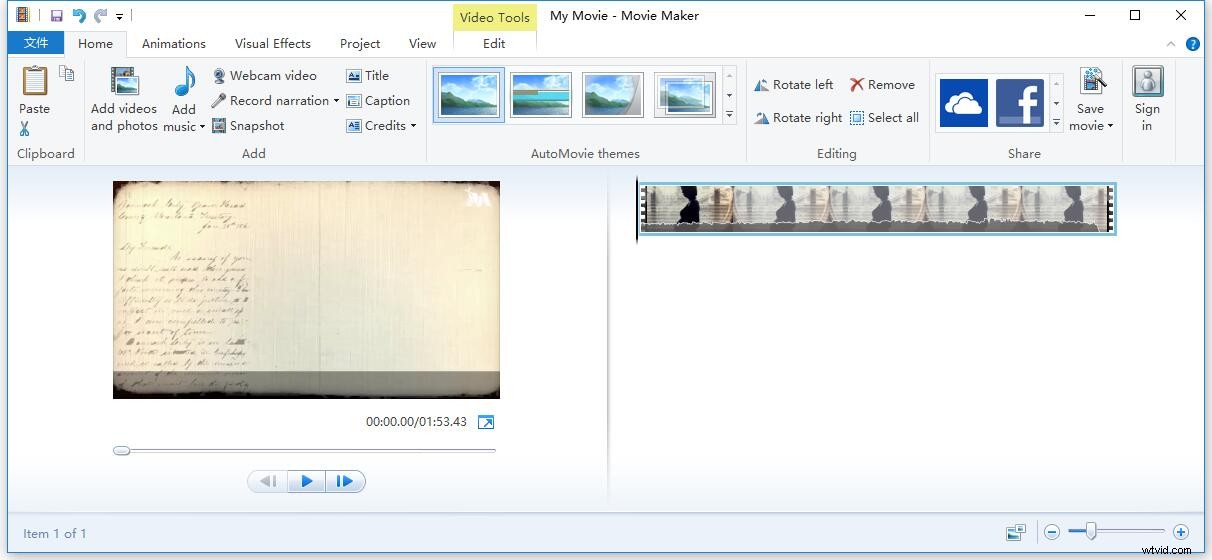
Krok 4. Uložte video.
Nakonec můžete kliknout na Uložit film pro uložení projektu Movie Maker po otočení videa. Otočené video můžete uložit na různá zařízení včetně iPhonu, počítače, iPadu, YouTube, Androidu atd.
No, to je způsob, jak otočit video v programu Windows Media Player pomocí výchozího nástroje v operačním systému. Kromě toho nabízí Windows Movie Maker některé další funkce, které vám díky jednoduchému rozhraní pomohou snadno a rychle vytvářet filmy.
Související článek:Jak používat Movie Maker
Bohužel Microsoft nakonec 10. ledna 2017 ze svých webových stránek odstranil odkaz ke stažení programu Movie Maker. Chcete-li se dozvědět více podrobností o tomto bezplatném nástroji, můžete si přečíst tento příspěvek „6 věcí, které potřebujete vědět o bezplatném programu Windows Movie Maker (2019)“.
Někteří uživatelé proto raději zkoušejí jiné nástroje pro otáčení videa zdarma. Pokračujte ve čtení a zjistěte, jak zdarma otočit video.
VLC
VLC je bezplatný a open-source přehrávač médií. Může také otáčet video zdarma. Vyzkoušejte následující kroky k otočení videa ve VLC.
Krok 1. Otevřete video ve VLC.
Krok 2. Klikněte na Nástroje> Efekty a filtry> Videoefekty .
Krok 3. Vyberte Transformovat zaškrtávací políčko a poté vyberte rotaci z rozevírací nabídky. Nebo vyberte možnost Otočit nástroj pro otáčení videa ve VLC. Poté klikněte na Zavřít zavřete toto okno.
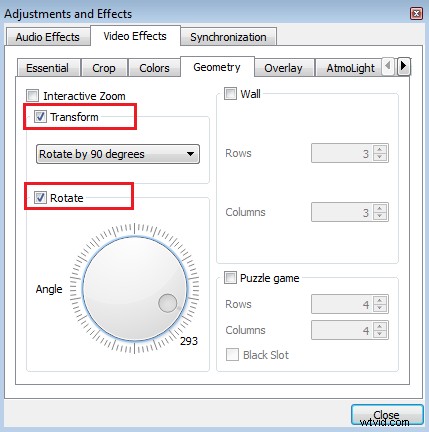
Krok 4. Nakonec uložte video do počítače.
- Otevřete Nástroje> Předvolby .
- Přejděte na Zobrazit nastavení a vyberte Vše v dialogovém okně Pokročilé předvolby.
- Přejděte na Výstup streamu rozbalte stream Sout a vyberte Překódovat .
- Vpravo vyberte Otočit filtr videa zaškrtněte políčko a klikněte na Uložit .
Přestože VLC dokáže otáčet video zdarma, není to tak jednoduché jako ve Windows Movie Maker. Kromě toho někdy VLC media player náhle selže. Nebojte se, alternativy VLC vám mohou pomoci tento problém vyřešit.
MiniTool Movie Maker
Pokud hledáte jednoduchý a efektivní způsob otáčení videa v přehrávači Windows Media Player, můžete zkusit použít profesionální software, jako je MiniTool Movie Maker.
MiniTool Movie Maker, vyvinutý společností MiniTool, přichází se spoustou funkcí, které vám pomohou upravovat video. A nemusíte utrácet žádné peníze, protože jde o bezplatný, jednoduchý a intuitivní software pro úpravu videa bez vodoznaku.
Nejpozoruhodnější funkce spojené s MiniTool Movie Maker.
- Má velmi přívětivé uživatelské rozhraní.
- Nabízí skvělé video šablony včetně upoutávek na hollywoodské filmy, které vám pomohou snadno vytvářet skvělé filmy.
- Umí sloučit videa do jednoho s vynikajícími přechody.
- Nejenže dokáže oříznout video a odstranit některé nežádoucí části, ale také může rozdělit velké video na několik malých částí.
- Umožňuje vám přidat titulky, závěrečné titulky a titulky k videu, abyste dokončili svůj film.
- Umožňuje vám roztmívání a zeslabování hudby, abyste vyhladili video.
- Umí měnit rozlišení videa a formáty videa. Dokáže například převést video z YouTube do formátu MP3.
- Umí otáčet video zdarma.
Jak otočit video v programu Windows Media Player pomocí programu MiniTool Movie Maker
Krok 1. Stáhněte a nainstalujte tento software.
Krok 2. Spusťte a importujte soubory.
Spusťte MiniTool Movie Maker a poté klikněte na Režim plné funkcí v okně Šablona pro vstup do hlavního rozhraní.
V rozhraní šablony si můžete vybrat šablonu videa, která se vám líbí, a importovat soubory, abyste mohli rychle vytvořit svůj skvělý příběh.
Dále klikněte na Importovat mediální soubory importujte video, které chcete otočit, a přetáhněte toto video do scénáře.
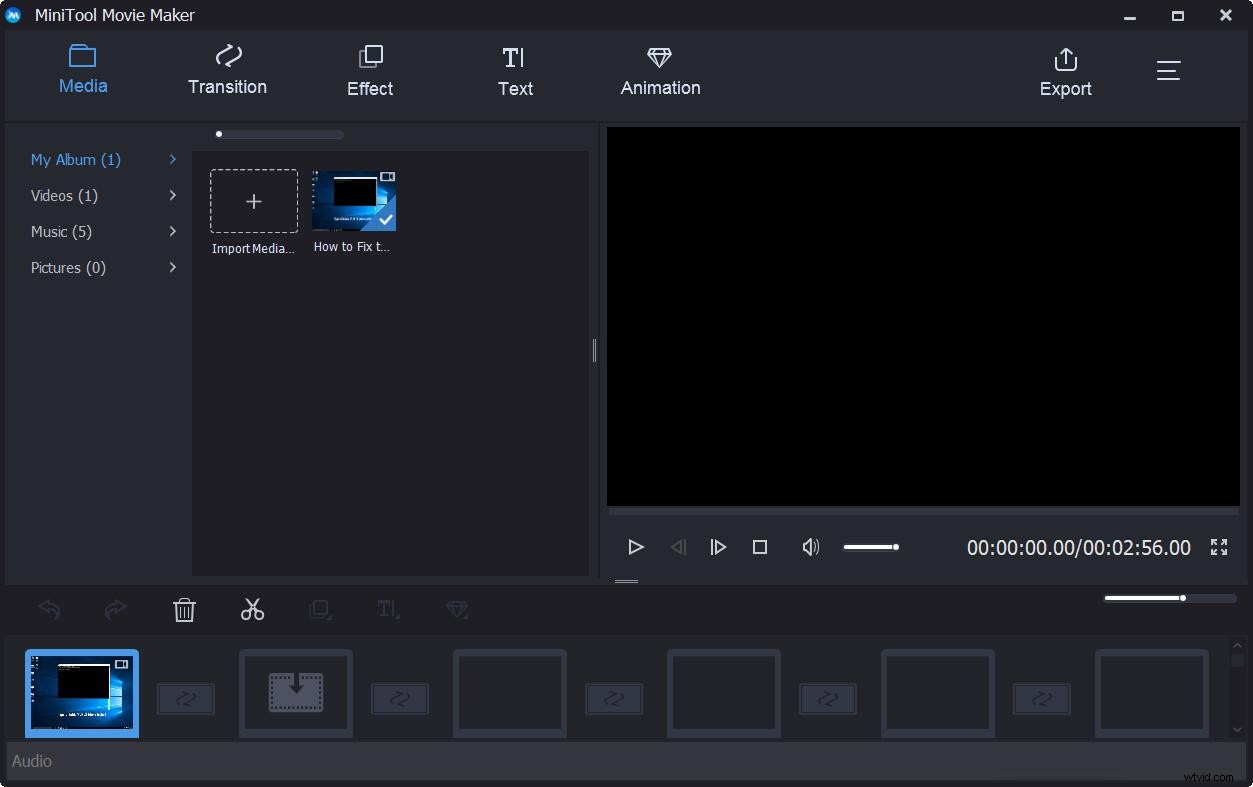
Krok 3. Otočte video, jak chcete.
Nyní stačí na video ve scénáři dvakrát kliknout, abyste otevřeli jeho okno úprav. Poté uvidíte 4 možnosti rotace:
- Překlopit vodorovně
- Překlopit svisle
- Otočit o 90 stupňů ve směru hodinových ručiček
- Otočit o 90 stupňů proti směru hodinových ručiček
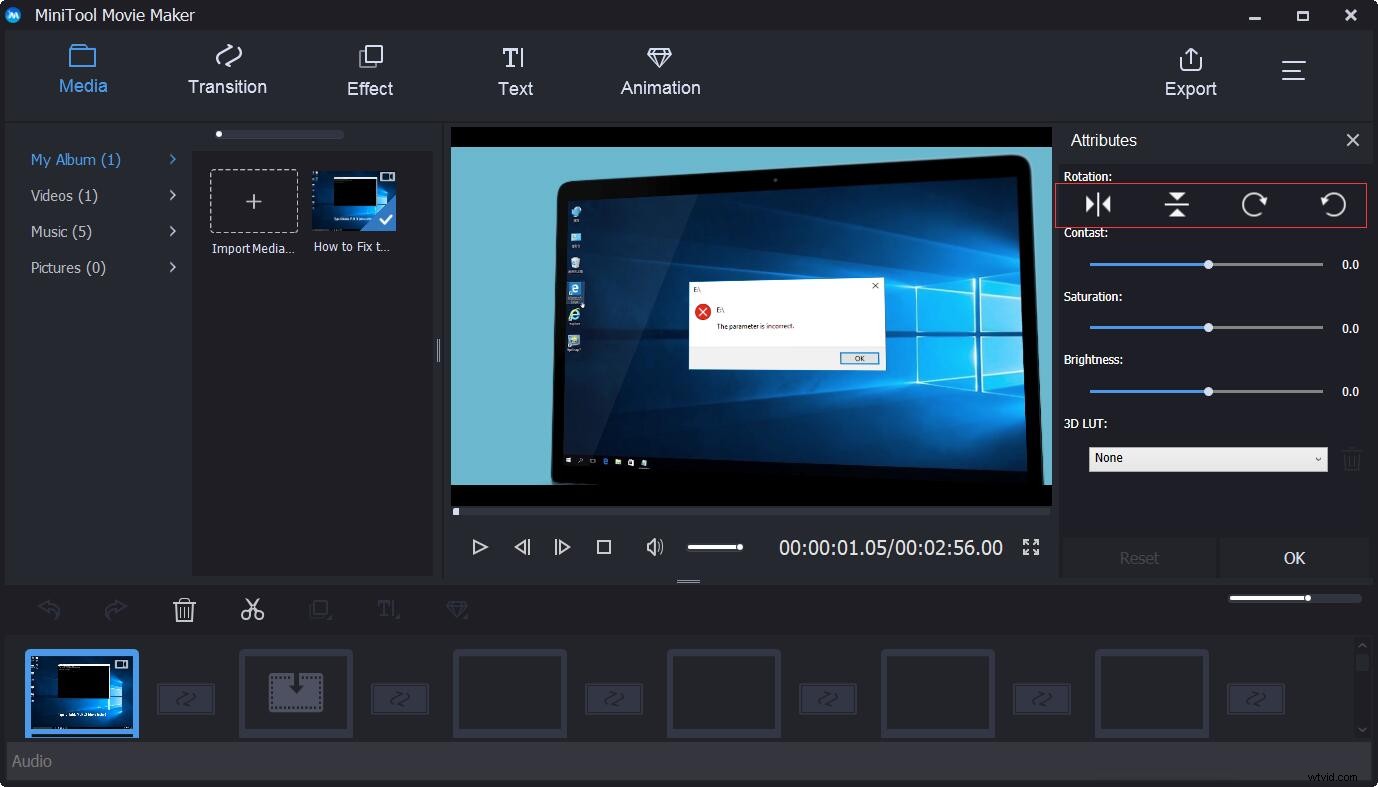
Můžete si vybrat kterýkoli z efektů transformace, který chcete otočit doleva nebo doprava nebo převrátit video, a poté sledovat výsledek v okně náhledu. Pokud jste s orientací svého videa spokojeni, můžete kliknout na OK tlačítko pro uložení této změny. Pokud se vám provedené změny nelíbí, můžete kliknout na Resetovat tlačítko pro vrácení všech změn.
Krok 4. Exportujte video.
Jakmile bude vaše video dokonalé, můžete kliknout na tlačítko Exportovat tlačítko pro uložení videa do PC nebo mobilních zařízení.
- Klikněte na
- Uveďte název filmu. Změňte formát videa i rozlišení videa.
- Klikněte na tlačítko Exportovat tlačítko pro uložení.
Související článek:Jak změnit formát videa
MiniTool Movie Maker umí otáčet video zdarma. Rád bych se o tento nástroj podělil s vámi všemi. Kliknutím odešlete tweet
MiniTool Movie Maker je bezplatný nástroj pro úpravu videa. Tento bezplatný nástroj je pokročilý nástroj pro otáčení videa v programu Windows Media Player. Dále se podívejme, jak otočit video na Macu a jak otočit video v iPhone.
Jak otočit video na Macu
QuickTime Player vám umožňuje přehrávat, nahrávat, upravovat a sdílet audio a video soubory na vašem Macu. Kromě toho vám tento nástroj umožňuje otáčet video v systému MacOS. Někdy QuickTime nemůže otevřít soubory MP4. V tomto případě potřebujete QuickTime Converter.
Jak otočit video na Macu?
Krok 1. Přehrajte video, které chcete otočit, v přehrávači QuickTime Player.
Krok 2. Klikněte na tlačítko Upravit a vyberte jednu z následujících možností otočení videa:
- Otočit doleva (90 stupňů)
- Otočit doprava (90 stupňů)
- Překlopit vodorovně
- Převrátit svisle
Krok 3. Stiskněte Příkaz + S pro uložení nově otočeného videa.
Nově otočené video bude uloženo jako nový videosoubor a původní video bude zachováno s jakoukoli orientací, se kterou začínalo (svisle nebo vodorovně, překlopené nebo ne).
Jak otočit video v zařízení iPhone/Android
Natáčeli jste někdy video pomocí smartphonu? Někdy nahráváte video tak, že držíte telefon svisle a pak zjistíte, že po stranách klipu jsou ošklivé černé pruhy. Nyní, jak odstranit černé pruhy z videa?
Chcete-li tento problém vyřešit, můžete zkusit otočit video v systému Windows. Samozřejmě můžete video otočit a odstranit tyto pruhy v telefonu.
Jak otočit video v iPhone
iMovie, bezplatná aplikace Apple, vám umožňuje otáčet videoklip v krocích po 90 stupních, ve směru nebo proti směru hodinových ručiček.
Vyzkoušejte následující kroky pro otočení videa v iPhone a iPod touch:
Krok 1. Otevřete iMovie.
Krok 2. Klepněte na Video v horní části obrazovky vyberte cílové video, které chcete otočit.
Krok 3. Klepněte na Sdílet a poté zvolteVytvořit film .
Krok 4. Klepněte naVytvořit nový film otevřete videoklip v režimu úprav iMovie.
Krok 5. Udělejte otočné gesto uprostřed videa v horní části obrazovky pomocí prstů, jako byste se snažili video otočit.
Krok 6. Klepněte na Hotovo když jste s výsledkem spokojeni.
Krok 7. Klepněte na Sdílet znovu a potom klepněte na Uložit video exportovat otočené video s jiným rozlišením videa.
Související článek:Nejlepší iMovie pro Windows
Jak otočit video v systému Android
Uživatelé systému Android mohou otáčet video v zařízení Android pomocí Fotek Google.
Postup je následující:
- V telefonu Android otevřete Fotky Google.
- Najděte video, které chcete otočit.
- Klepněte na Upravit ikonou ve spodní části obrazovky otevřete nabídku úprav aplikace Fotky.
- Klepněte na Otočit dokud video nezíská vaši preferovanou orientaci.
- Klikněte na tlačítko Uložit tlačítko v pravém horním rohu. Aplikace video zpracuje a uloží jako kopii, nepřepíše originál.
Existují různé způsoby, jak otočit video zdarma. Sdílejte je se všemi z vás. Klikněte pro Tweet
Sečteno a podtrženo
Věříme, že víte, jak otočit video. Výběr vhodné metody otáčení videa. Pokud však máte v úmyslu přidat do videa speciální efekty, text nebo chcete video po otočení videa rozdělit a oříznout, vyzkoušejte raději MiniTool Movie Maker. Stáhněte si a vyzkoušejte.
Pokud máte nějaké dotazy ohledně bezplatného otáčení videa, neváhejte nás kontaktovat! Vyřešíme je co nejdříve.
Pokud máte nějaké dobré nástroje pro otáčení videa, sdílejte je s námi a my tento příspěvek co nejdříve upgradujeme. Předem děkuji!
